Image Tuner是一款好用的电脑图片编辑工具。使用Image Tuner可以轻松对电脑本地的图片文件进行格式转换和重命名操作;
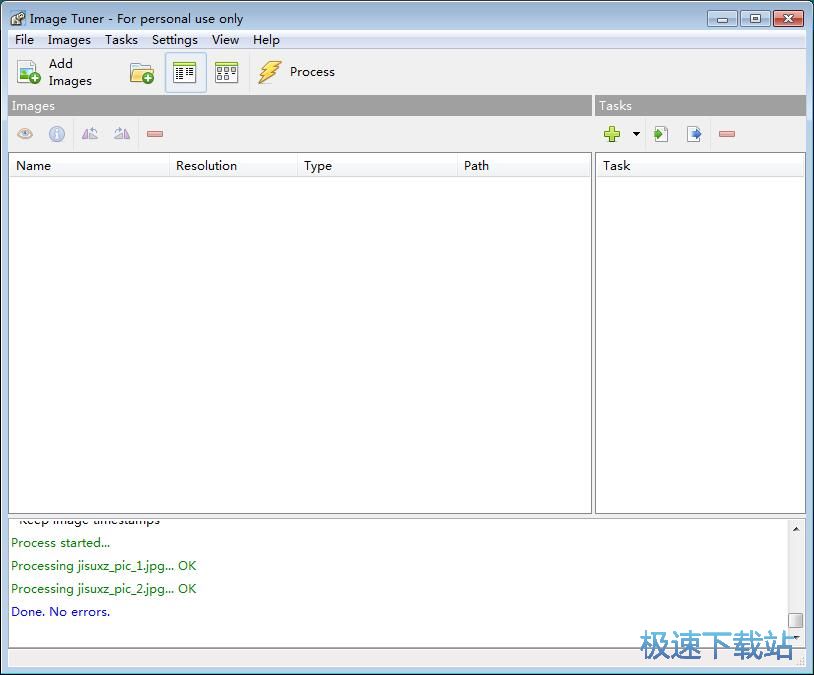
格式转换
极速小编这一次就给大家演示一下怎么使用Image Tuner将JPG图片转换成PNG图案品和重命名图片文件吧。首先我们来试一下Image Tuner的图片格式转换功能。点击Image Tuner主界面菜单栏中的Images图片,展开图片菜单,点击菜单中的Add Images添加图片,打开文件浏览窗口,选择图片文件;
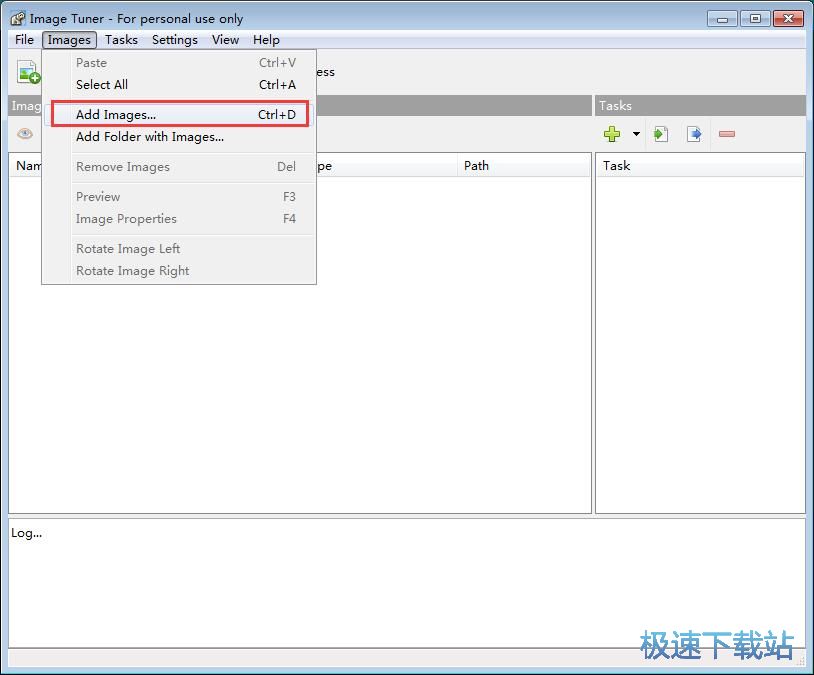
在文件浏览窗口中,根据本地图片文件的保存路径,打开文件夹,找到想要转换成PNG格式图片的JPG图片文件。点击选中图片之后点击打开,将图片文件添加到Image Tuner中;
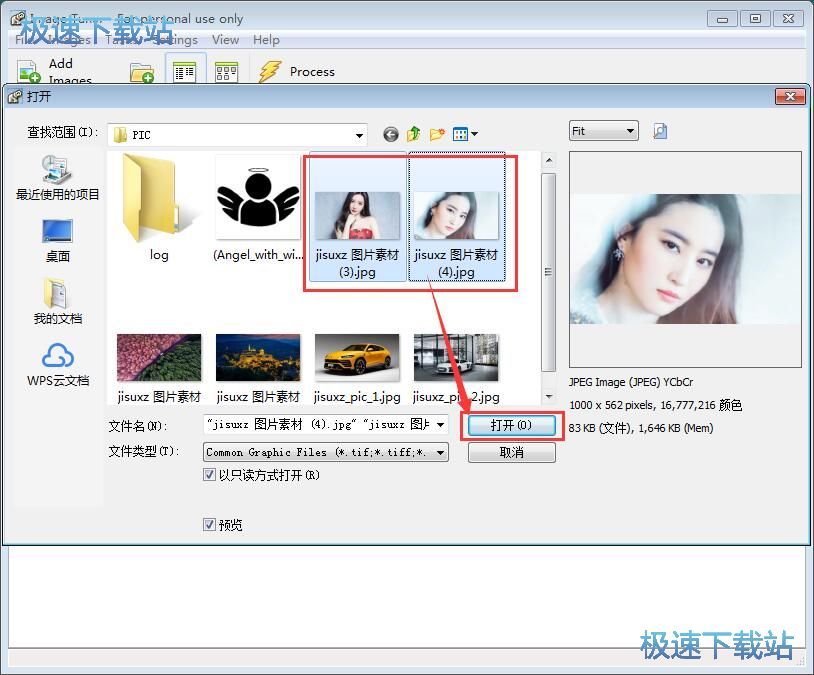
本地图片成功导入到Image Tuner中,这时候在Image Tuner的文件列表中可以看到选中图案品的文件名、尺寸、文件路径的文件信息;
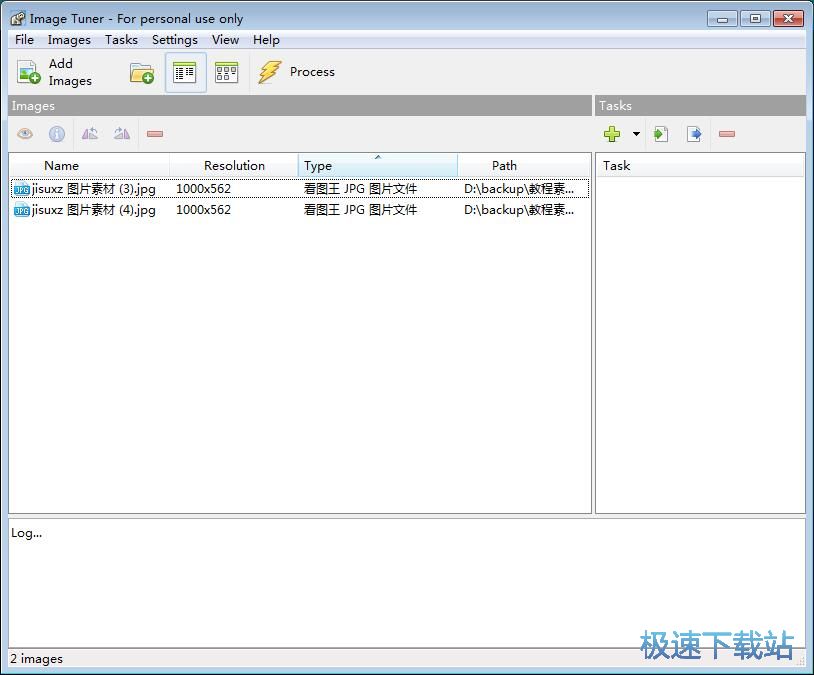
接下来我们就可以添加图片格式转换任务了。点击Image Tuner主界面顶部菜单栏中的task,打开图片处理任务菜单。点击菜单中的Add Task添加任务,打开图片处理任务选择窗口;
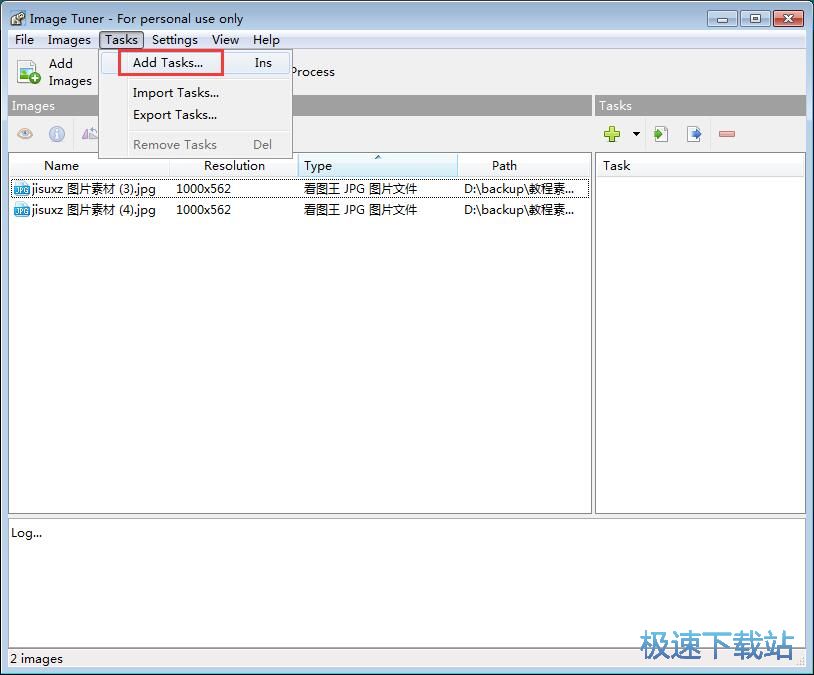
在任务选择窗口中。点击选择Convert转换,然后点击Add,添加图片格式转换任务;
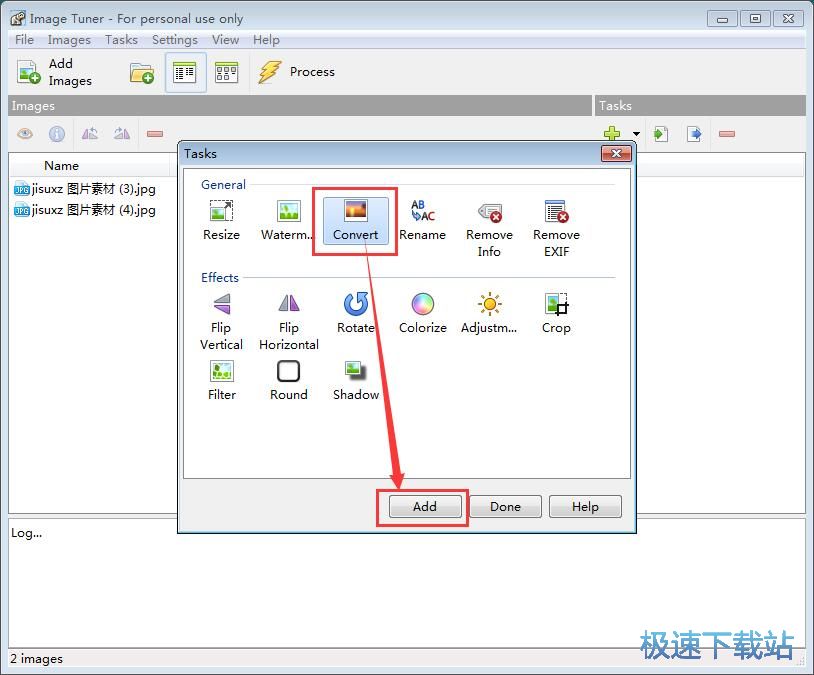
进入图片格式转换设置界面。我们可以选择图片格式转换的目标格式。点击图片目标格式选择按钮,展开图片格式选择列表。我们可以选择JPG、PNG、BMP、GIF、TIF格式。极速小编选择了PNG格式;
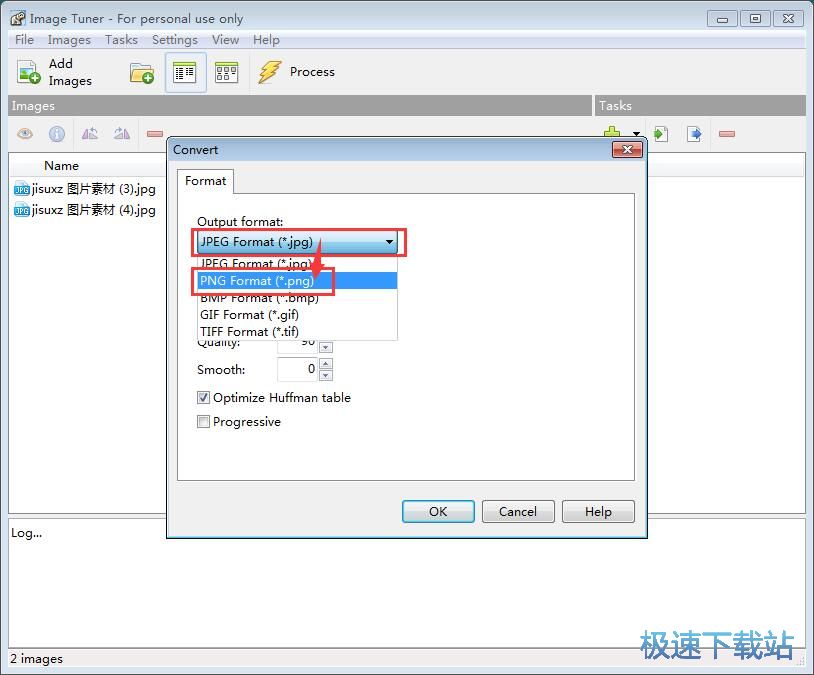
图片格式转换任务设置完成。点击任务参数设置窗口中的OK,就可以保存图片格式转换任务设置参数;
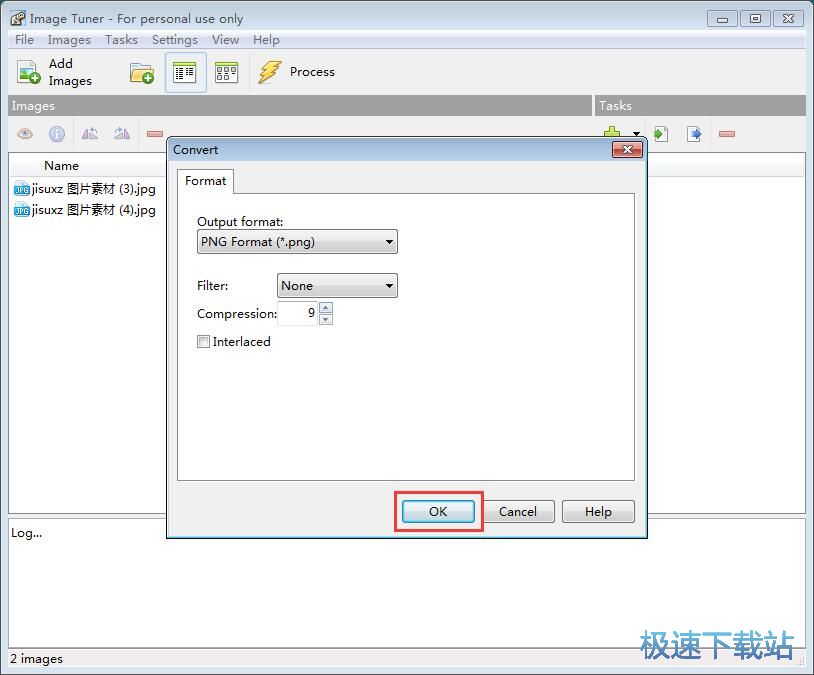
回到图片处理任务选择窗口中。点击任务选择窗口中的done完成,就可以添加图片格式转换任务到Image Tuner的任务栏中;
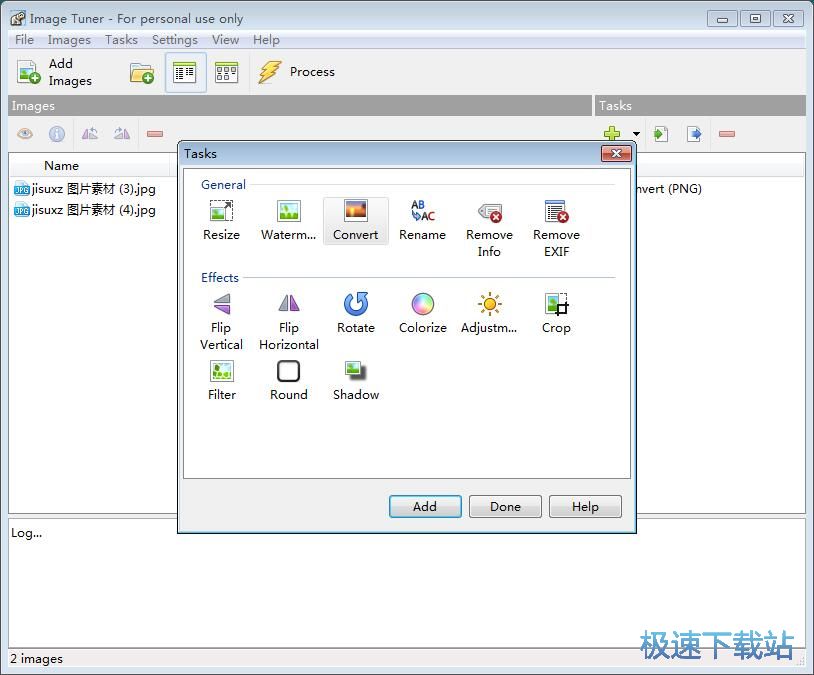
图片格式转换任务添加成功,这时候Image Tuner主界面右边的任务列表中会显示刚刚我们编辑好添加的图片处理任务。点击Image Tuner主界面顶部功能栏中的Process执行,执行图片格式转换任务;
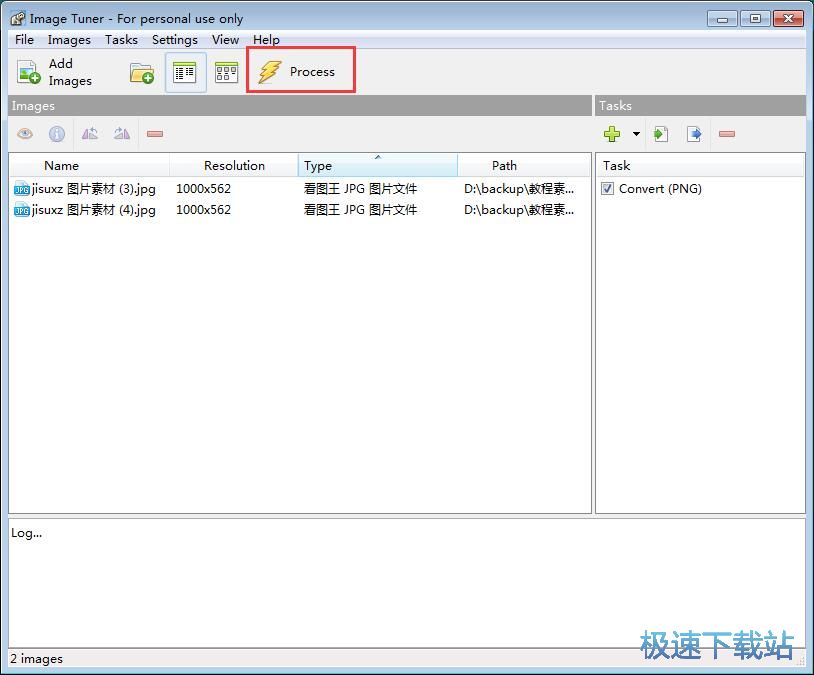
这时候Image Tuner会弹出选择文件夹窗口,让我们选择图片的输出路径文件夹。点击选中想要用来保存格式转换的到的PNG格式图片的文件夹,然后点击选择文件夹,就可以完成图片输出路径设置;
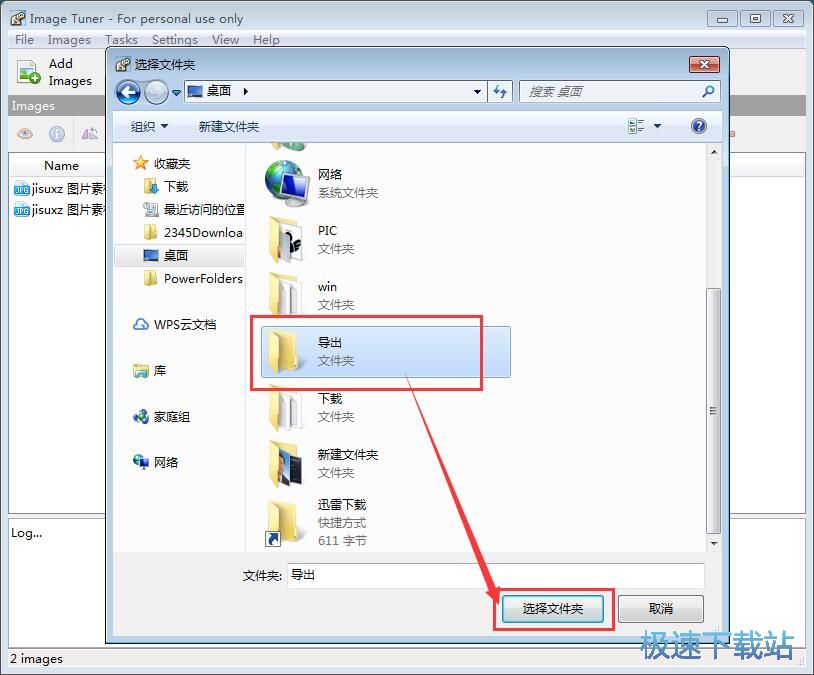
图片格式转换完成,这时候Image Tuner的图片处理任务列表中会显示完成。说明Image Tuner成功将文件列表中的JPG图片转换成了PNG图片;
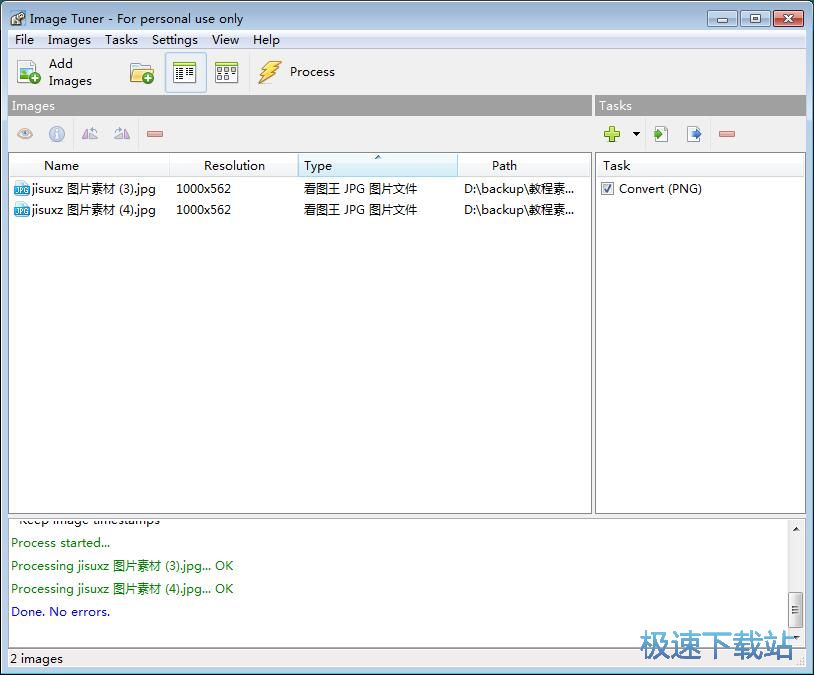
这时候我们打开Image Tuner的图片输出路径文件夹,就可以看到使用Image Tuner将本地JPG格式图片转换格式之后输出在文件夹中的PNG格式的图片文件。
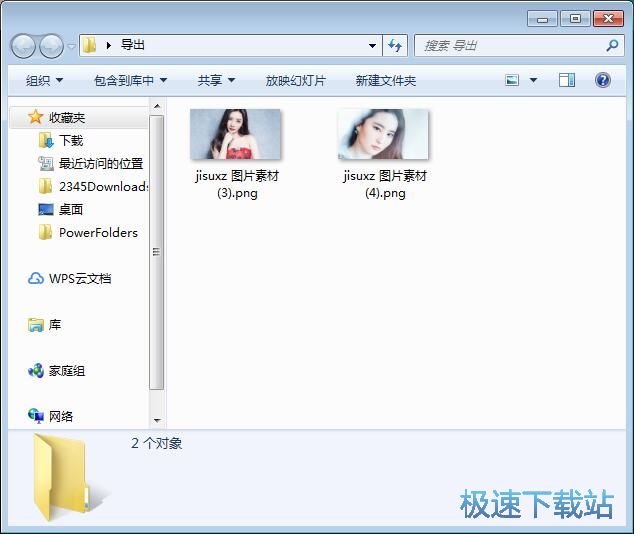
重命名图片
图片格式转换完成后,我们可以试一下使用Image Tuner对图片进行重命名吧。将图片添加到Image Tuner中之后,就可以点击Image Tuner主界面右边的图片处理任务栏中的添加按钮,展开图片处理任务列表。极速小编选择了列表中的Rename重命名打开图片重命名任务设置界面;
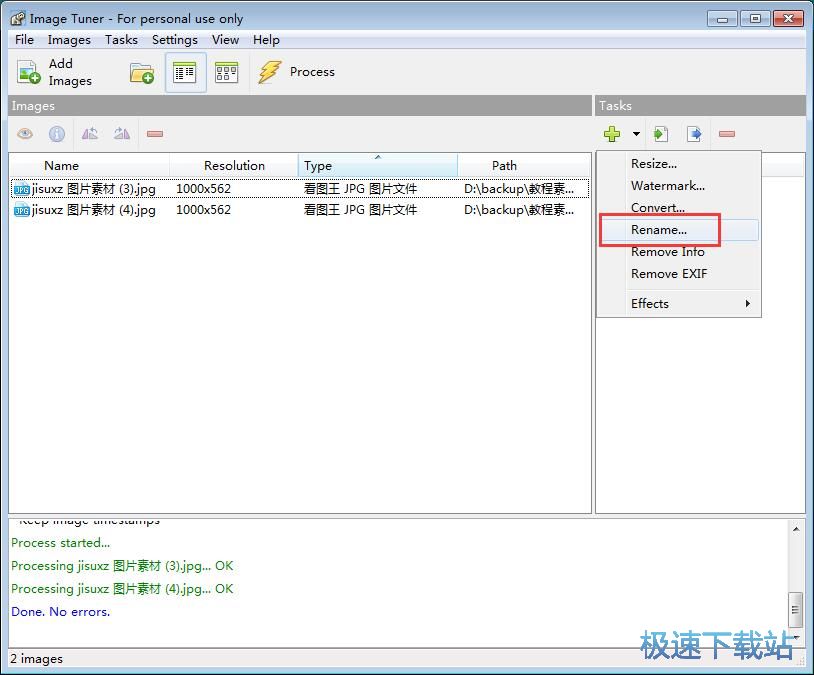
在图片重命名任务设置界面中,我们可以直接设置图片文件名的命名规则和文件名命名内容;
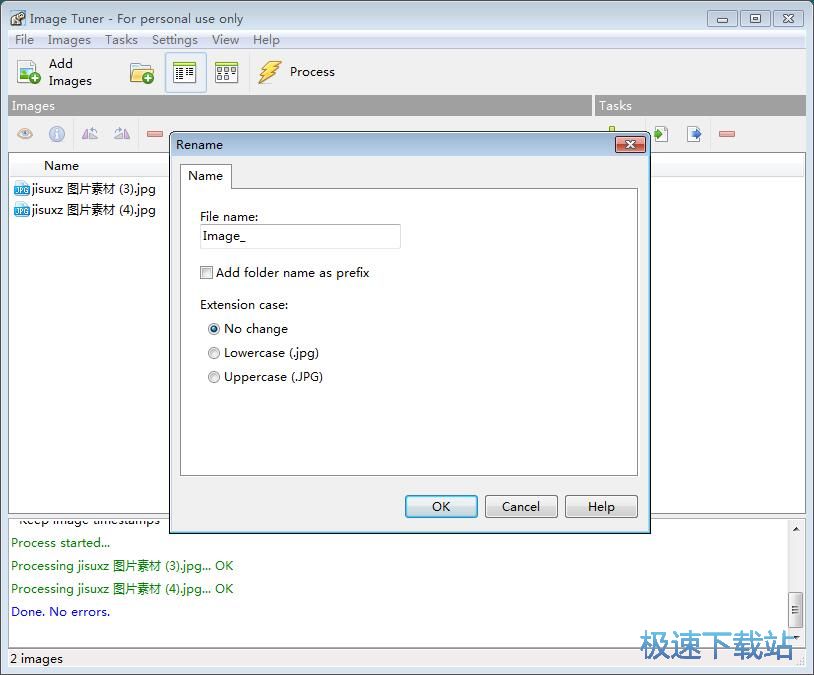
极速小编在File name文件名输入框中输入了“jisuxz_Image_”。接下来我们还可以设置文件夹的扩展项目。我们可以设置扩展名显示方式,我们可以选择不改变、小写扩展名、大写扩展名。极速小编选择了大写扩展名。图片重命名参数设置完成后,点击OK就可以将图片重命名任务添加到Image Tuner的任务栏中;
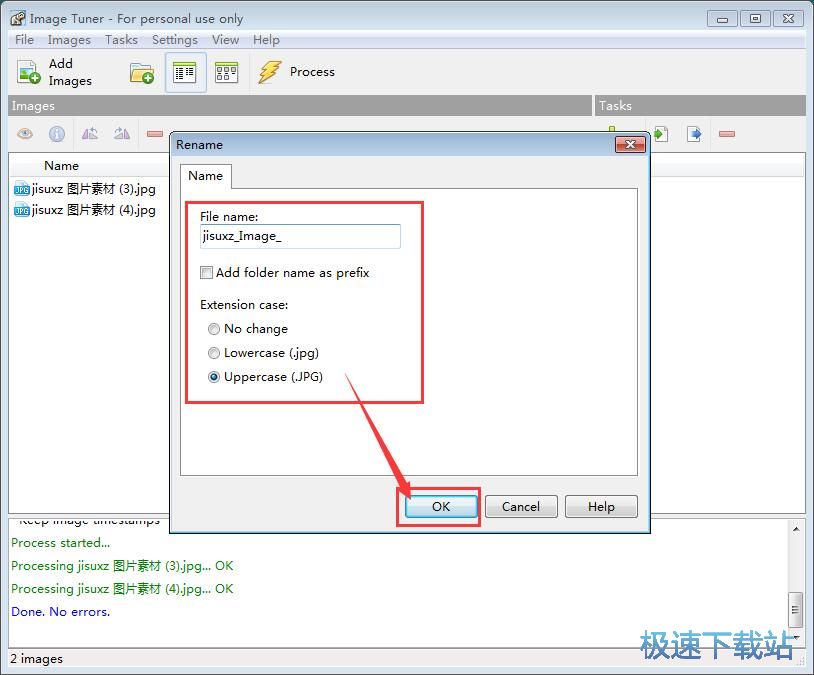
图片文件重命名任务成功添加到Image Tuner中。接下来我们就可以执行任务了。点击Image Tuner主界面顶部功能栏中的Process执行,开始使用Image Tuner对文件列表中的图片文件进行重命名;
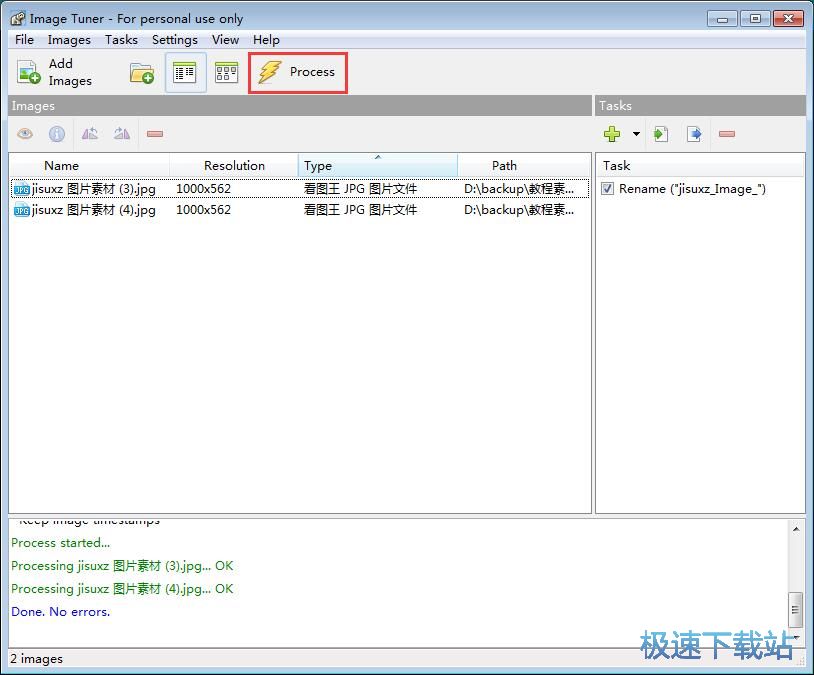
接下来我们要在选择文件夹窗口中选择重命名图片文件的输出文件夹。用鼠标点击选中文件夹后点击选择文件夹,就可以完成图片输出路径设置了;
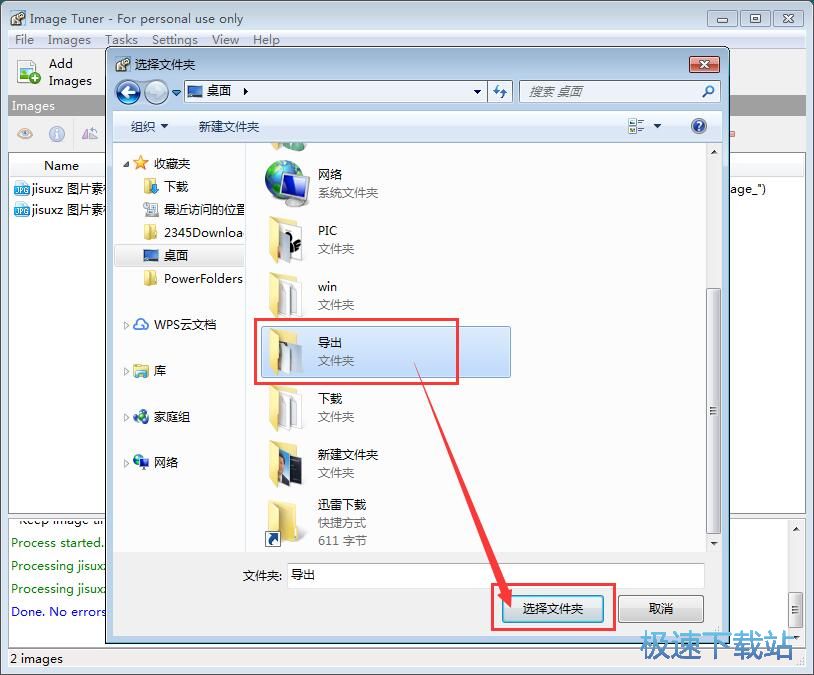
图片文件名重命名成功。这时候Image Tuner的任务日志中会显示完成,没有错误。说明Image Tuner已经成功完成了图片文件重命名的任务;
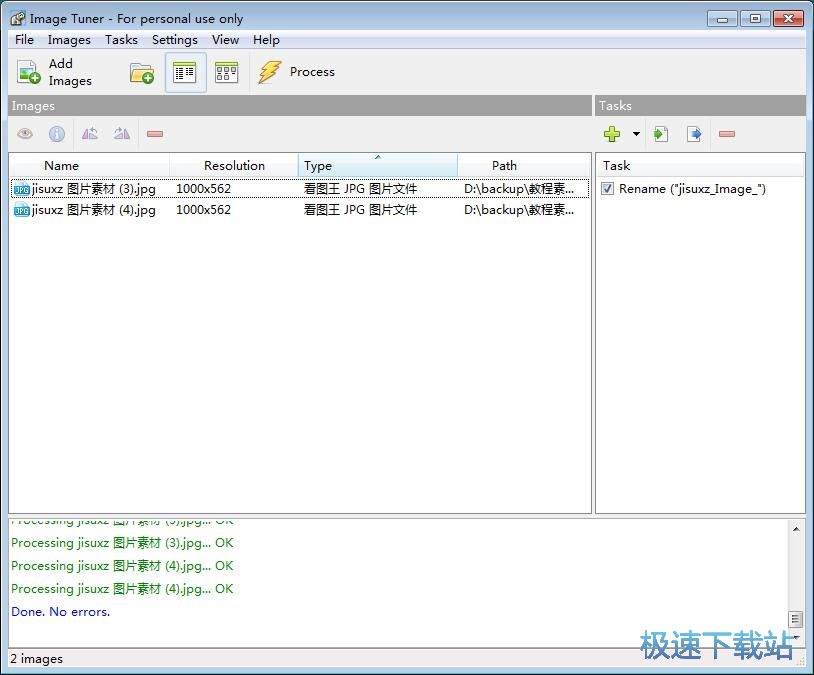
这时候我们打开刚刚选择设置的图片文件输出路径文件夹,就可以看到文件夹中被Image Tuner重命名后输出到文件夹中的JPG格式图片文件。
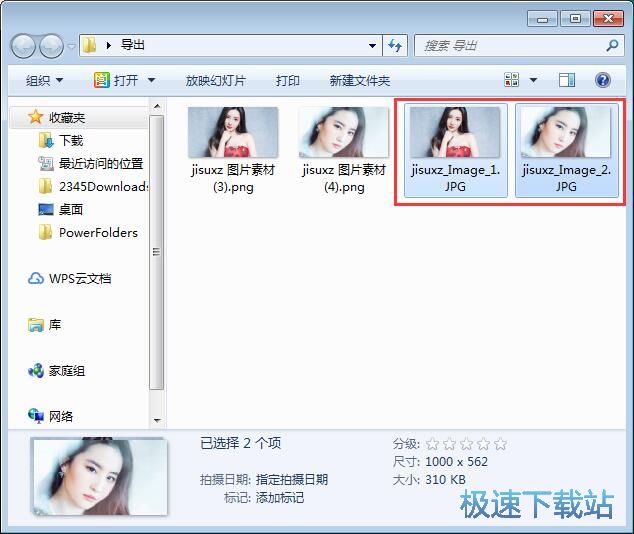
Image Tuner的使用方法就讲解到这里,希望对你们有帮助,感谢你对极速下载站的支持!